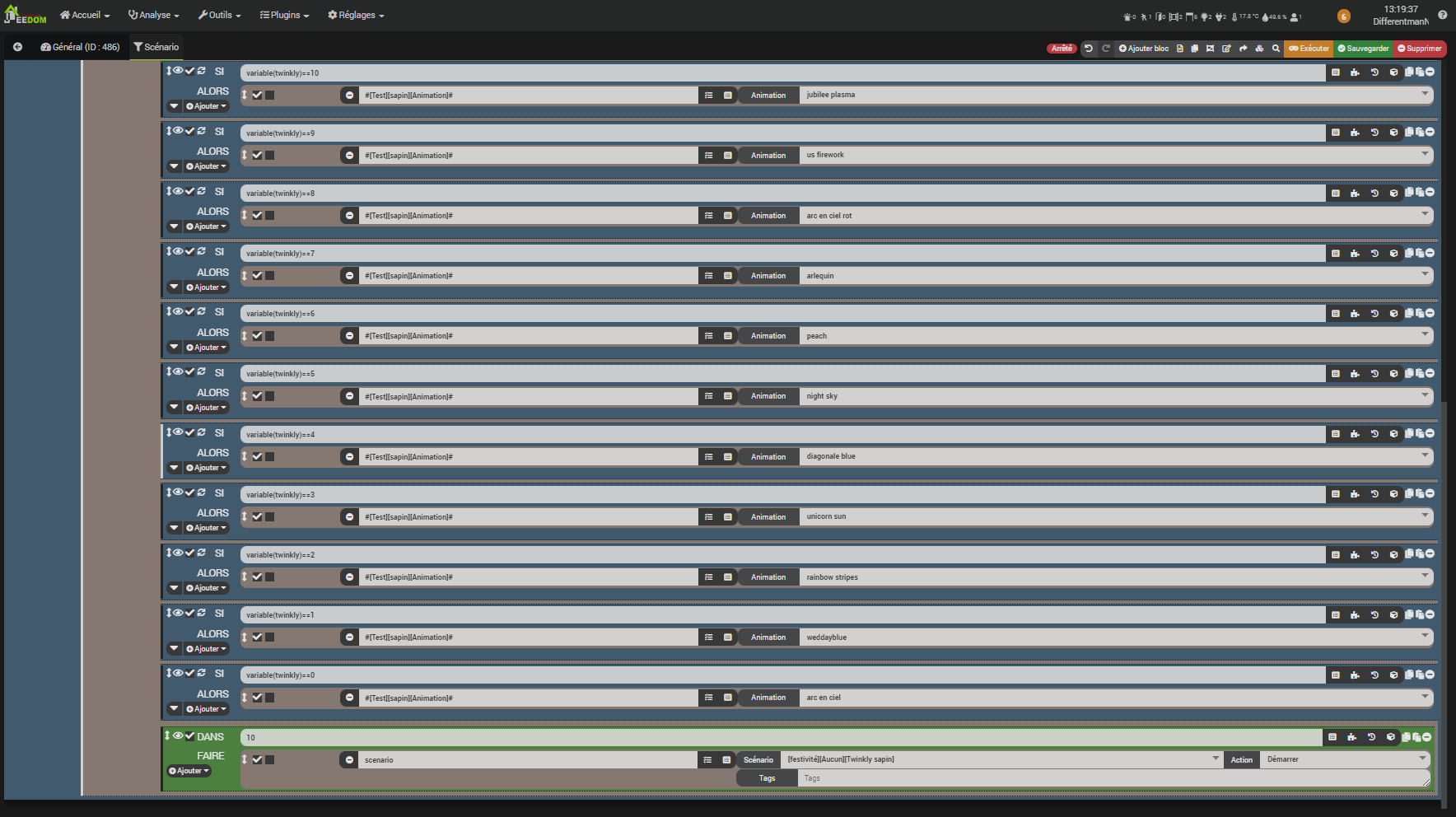Tags : Noël jeedom sonoff twinkly switchbot
0. Contexte
Quand on a une maison domotisée tout de suite, on se dit, tiens, je veux contrôler tout un tas de truc ! Puis souvent, on oublie l’événementiel et pourtant ! Du coup voici quelques idées de scénarios et autres applications.
1.Gestion des lumières extérieures
Pour gérer mes lumières de Noël, j’ai fait le choix de poser des prises Sonoff S55R1 à l’extérieur de ma maison, car elles ont l’avantage d’avoir un socket français, être CE et étanche
1.1 installation logicielle
Pour les appairer, on va dans l’application Eweelink sur votre téléphone (ios ou android), on crée un compte et on se loggue
On clique sur le +
Mode compatibilité
Pour commencer l’appairage, si la prise ne clignote pas rapidement, il faut appuyer sur le bouton en bas à droite de la prise 6 seconde, relâcher et à nouveau 6 seconde
Sélectionnez le wifi 2.4 ghz de votre maison
L’application va vous demander d’aller dans le menu WiFi de votre téléphone, si cela ne marche pas aller y en manuel rt sélectionné le réseau Connectez votre téléphone au réseau WiFi nommé ITEAD-XXXX
LE MOT DE PASSE EST 12345678
on clique sur suivant et voila s’est appairé
On va sur notre prise nouvellement installer et on clique sur les …
Activer le mode réseau local
Récupérer l’adresse mac
1.2 Installation sur jeedom
Coté jeedom, on installe le plugin Eweejee
Configurer celui-ci en se loguant avec nos identifiants de l’application, on active ou non le binaire (conseillé) et on peut configurer sur quel équipement il envoie les alertes cloud. On sauvegarde
On va dans le plugin et on clique sur synchroniser cloud et voila notre prise apparait
Aller dans l’application ewelink sur votre telephone
Maintenant, on va la rendre visible en locale
- On verifie que le modele de prise correspond
- on renseigne l’adresse ip de la prise
- Renseigner son adresse mac récupéré sur l’application
- Sauvegarde
1.3 Scénario jeedom
Pour l’extérieur rien de compliqué, si quelqu’un est présent à la maison les lumière s’allument du coucher du soleil à 21h sinon elles s’éteignent
Et que la féérie de Noël illumine les voisins
2. Sapin de Noël
Pour le sapin, j’ai choisi une guirlande connectée Twinkly
2.1 installation logicielle
Télécharger l’application twinkly sur son téléphone ( ios, android ), on s’inscrit et on se logue.
On ouvre l’application et on sélectionne appareil en bas à droite puis la LED + en haut à gauche
Rechercher notre appareil qu’on a mis en appairage en restant appuyé plusieurs secondes sur le bouton du transformateur


Rentrer les informations de connexion wifi et on règle les LED en suivant les consignes de l’application
on retourne dans l’onglet appareil ou notre sapin apparait et on clique sur la roue crantée
et la on recupere l’adresse ip et l’adresse
2.2 Installation jeedom
On installe le plugin twinkly guirlande connectée
Aller dans le plugin et faite ajouter
Nommer le sapin et renseigner l’adresse Mac et ip recueilli précédemment et sauvegarder
Voilà, on peut allumer et éteindre son sapin
2.2.1 Capture des animations
Voici la procédure du tuto qui est très clair :
https://kimagurefr.github.io/jeedom_docs/kTwinkly/fr_FR/#capture-des-animations
on va reprendre en detail tout d’abord, on décoche le rafraichissement auto
puis, on sauvegarde
On va dans gérer les animations et on clique sur la flèche débuter la capture
On va alors dans les paramètres wifi de notre téléphone et on clique sur i (ios)
Aller alors dans proxy http
On se met en manuel et on configure serveur : adresse ip de jeedom et port = port renseigné dans le plugin twinkly (par default 14233) et on enregistre
Ouvrer l’application twinkly et dans l’onglet galerie
Puis, on sélectionne notre effet et on applique
Attention si le sapin est hors ligne, il faut souvent revenir à l’onglet scène et recommencer, si cela ne revient pas bien vérifier que vous avez cliqué sur démarrer la capture dans le plugin twinkly de jeedom
On revient sur jeedom, on clique sur arrêter la capture, on nomme notre effet et on sauvegarde. Et voilà, il s’ajoute dans la liste déroulante
Renouveler cette étape autant de fois que d’effet désiré et n’oubliez pas de désactiver le proxy dans votre téléphone !
2.3 Exemple de scénario
Mon sapin s’allume et s’éteints en même temps que mes décos extérieures, du coup, il est dans le premier scénario en 1.3
Une fois allumé néanmoins je change de visuel la guirlande toute les 10 minutes de manière aléatoire
Et voici le scénario avec la fonction aléatoire rand en variable (d’autres fonctions sur l’article des fonctions)
3. Ambiance Noel
Quand j’entre chez moi, j’aime que mon village de noël s’éclaire, pour cela j’utilise mon détecteur d’ouverture Switchbot qui me fourni un détecteur de mouvement, un détecteur d’ouverture et un etat lumineux le tout lié a une prise zigbee dont je ne vous parlerais pas car j’en suis hypermecontent ( une celebre marque en O)
3.1 Installation logiciel
On installe l’application SwitchBot sur son téléphone (ios, Android)
Rien de bien compliqué, on va cliquer sur le plus en haut à droite sur l’application SwitchBot
On choisit son device et on installe

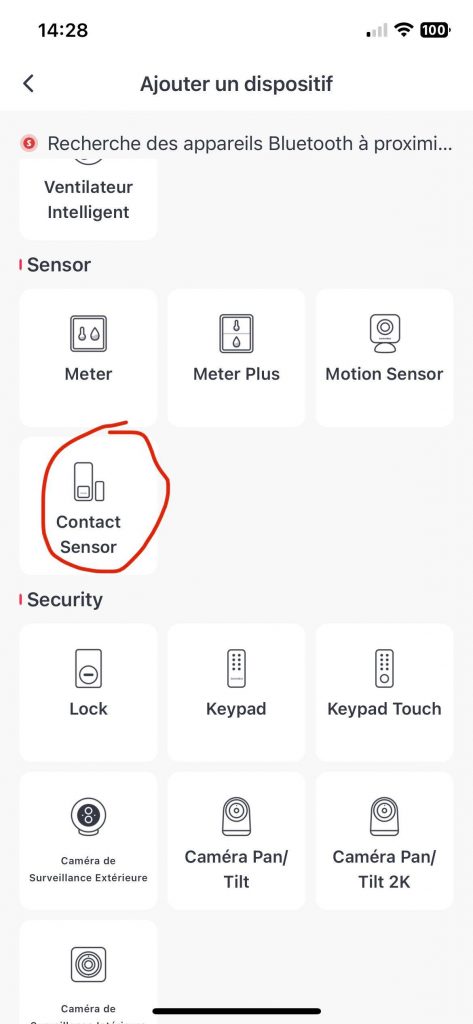
On pense a le lier a son hub pour qu’il soit atteignable via internet
3.2 Installation jeedom
On le récupère via le plugin SwitchBot by Youdom avec un coup de synchronisation et voila
3.3 Scenario
3.3.1 Village de noel
Là rien de très compliqué, ma porte s’ouvre, je lance la féérie de noël si la maison n’est pas en mode absent et si la luminosité est Basse
Quand la porte est fermé depuis plus de 2 minutes on peut éteindre ( lastChangeStateDuration( #[Test][Contact Sensor][Etat du détecteur]# ,0)>=120)
Voila en lumière
3.3.2 Escalier de noel
Quand je monte mon escalier j’aime aussi que mes led s’illumine aux couleurs de Noël (rouge et blanc)
la, j’utilise 2 détecteurs de mouvement SwitchBot qui vivent dans cet escalier à l’année
les déclencheurs sont les détecteurs de mouvements :
Là veut que mes LED s’allument rouge à gauche et blanc à droite si détecteur bas et vis versa si détecteur haut
Et voilà
Enfin quand j’entre dans l’approche de ma véranda un bot déclenche le projecteur avec le père noël projeté
En espérant que cela vous aura plus
Passez de bonnes fêtes de fin d’année et n’oubliez pas que la vie est une fête
Loic